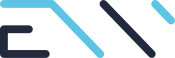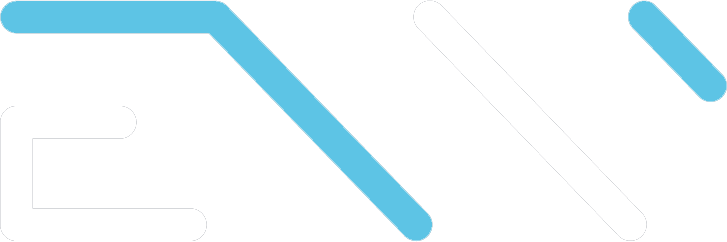Dawniej Twitter, a teraz portal X to źródło informacji, które pozwala trzymać rękę na pulsie. Regularne śledzenie odpowiednich kont pozwala być na bieżąco z najnowszymi doniesieniami ze świata z niemal każdej dziedziny m.in. sportu, polityki, stosunków międzynarodowych czy muzyki. Chcesz podzielić się Tweetem z obserwatorami lub z kimś bliskim? Poznaj kilka naszych sprawdzonych sposobów, jak udostępnić Tweeta.

8 sposobów, jak udostępnić Tweeta i podzielić się nim ze światem
Poznaj 8 skutecznych sposobów, jak udostępnić Tweeta na stronie, w innych mediach społecznościowych, wiadomości e-mailowej czy wysyłając go MMS-em. Wybierz najlepszą dla siebie metodę, żeby podzielić się informacjami z serwisu X.
Podaj dalej Tweeta lub cytuj Tweeta
Popularnymi metodami są podanie Tweeta dalej lub zacytowanie. To sposoby, które działają w obrębie portalu społecznościowego X (dawniej Twitter).
Kliknij przycisk z dwoma strzałkami układającymi się w kształt kwadratu (patrz screen). Następnie wybierz odpowiednią opcję:
- Podaj dalej wpis – jeśli chcesz po prostu szybko udostępnić Tweet.
- Cytuj – ta opcja pozwala Ci dodać komentarz do wpisu, który pojawił się w serwisie, tak by jednocześnie był widoczny razem z cytowanym wpisem.

Źródło: https://x.com/LukaszBok?ref_src=twsrc%5Egoogle%7Ctwcamp%5Eserp%7Ctwgr%5Eauthor
Zrób zrzut ekranu i wyślij screen Tweeta
Kolejnym sposobem, jak udostępnić Tweeta jest wykonanie zrzutu ekranu. Sprawdź, jak to zrobić na telefonie i na komputerze:
- Wykonanie zrzutu ekranu na komputerze – najłatwiej wykonasz go w przeglądarce Chrome. Zainstaluj rozszerzenie Awesome Screenshot, a następnie kliknij tę ikonkę. Wybierz opcję Selected Area, aby samodzielnie zaznaczyć, który Tweet chcesz skopiować. Kliknij Capture, a następnie Download. Tzw. screenshot możesz wysłać MMS-em czy e-mailem do wybranej osoby.
- Wykonanie zrzutu ekranu na telefonie – tutaj masz jeszcze mniej pracy. Wystarczy, że klikniesz jednocześnie dwa przyciski na telefonie – dolną strzałkę i przycisk blokady. Zapisany screenshot możesz edytować, zapisać lub od razu udostępnić.
Skopiuj link do Tweeta i wklej go, gdzie chcesz
Jeśli chcesz przesłać do wybranej osoby link do Tweeta, to wystarczający może być link. Aby szybko uzyskać link do Tweeta, kliknij przycisk Udostępnij – ikonka ze strzałką w górę, kojarzona z pobieraniem (na komputerze) lub trzy okręgi, gdzie jedna z nich jest połączona liniami z pozostałymi (na telefonie). Następnie wybierz opcję Kopiuj link. Link do Tweeta zostanie automatycznie skopiowany, więc teraz możesz wkleić go, gdziekolwiek chcesz.
Udostępnij Tweet na Facebooku
Możesz też udostępnić Tweeta na Facebooku. Wystarczy, że klikniesz ikonkę Udostępnij i wybierzesz funkcję „Udostępnij wpis za pomocą…”. Wtedy wyświetli Ci się na ekranie lista możliwości, jak udostępnić Tweeta. Przejdź do części Udostępnij za pomocą aplikacji i wybierz ikonkę Facebooka.
Następnie zostaniesz przekierowany do aplikacji lub na stronę Facebooka. Serwis poprosi Cię o wskazanie, kto ma widzieć udostępniony przez Ciebie tekst:
- widok publiczny,
- znajomi,
- bliscy znajomi,
- znajomi z wyjątkiem – możesz wykluczyć znajomych, którym post nie zostanie wyświetlony,
- konkretni znajomi – sam wybierasz znajomych, którym chcesz wyświetlić post,
- tylko ja,
- inne osoby – możesz wskazać, kto konkretnie zobaczy post.
W trakcie udostępniania Tweeta na Facebooku możesz skomentować go, dodając własny post, a także oznaczyć osoby, określić swój nastrój i zaznaczyć, co aktualnie robisz. Bez problemów oznaczysz również swoją lokalizację. Na koniec wystarczy, że klikniesz Udostępnij, aby Tweet znalazł się na Facebooku.
Udostępnij Tweeta na Instastory
Tę metodę najlepiej wykonaj na telefonie. Przejdź do aplikacji serwisu X, a później wybierz Tweet, który chcesz udostępnić na Instastory. Kliknij Udostępnij i wybierz funkcję Udostępnij wpis za pomocą. Wybierz funkcję Więcej z trzema kropkami, a następnie kliknij opcję Instastory. Zostaniesz wtedy przeniesiony do aplikacji Instagrama i zaczniesz tworzyć stories. Jeśli chcesz, możesz dodać napis czy też naklejkę i opublikować stories.
Jak założyć konto na X (dawny Twitter)? Sprawdx nasz poradnik.
Prześlij Tweeta w wiadomości prywatnej
Jeśli zamierzasz podzielić się Tweetem ze znajomą osobą bez upubliczniania go szerszej widowni, to możesz wysłać Tweet w prywatnej wiadomości. Wybierz funkcję Udostępnij, a później Wyślij w prywatnej wiadomości.
Aby skorzystać z tej metody, musisz obserwować osobę, do której zamierzasz wysłać wiadomość. Dzięki temu będziesz mógł odnaleźć ją na liście, wybrać, a następnie dodać jakiś komentarz do Tweeta.

Udostępnij Tweeta przez Quick Share
Ciekawym sposobem jest też wykorzystanie funkcji Quick Share, czyli możliwość szybkiego przesyłania plików z jednego telefonu na drugi bez konieczności wysyłania SMS-ów, e-maili czy MMS-ów. Quick Share wykorzystasz na swoim telefonie. Po raz kolejny kliknij ikonkę Udostępnij i Udostępnij wpis za pomocą, a potem wybierz Quick Share. Funkcjonalność zapewnia całkiem sporo możliwości, oto dwie najważniejsze:
- wyszukanie urządzeń w pobliżu – wystarczy włączyć Bluetooth, aby możliwe było wyszukanie urządzeń w pobliżu i wysłanie do nich Tweeta,
- udostępnienie kontaktom, nawet jeśli nie są w pobliżu – określ, do którego kontaktu chcesz przesłać Tweet.
Pamiętaj, aby jeszcze przed wybraniem tej funkcji włączyć funkcję Quick Share na swoim telefonie. W menu górnym znajdź opcję o takiej nazwie i aktywuj ją.

Osadź Tweeta na swojej stronie
Zastanawiasz, jak można udostępnić Tweeta w ciekawy i mniej znany sposób? Jeśli masz swoją stronę internetową lub bloga, to ten trik może Ci się przydać. Wystarczy, że wybierzesz Tweeta, a następnie wykonasz te 5 kroków:
- Kliknij u góry z prawej strony trzy kropki, czyli Więcej.
- Wybierz opcję Osadź wpis.
- Następnie zostaniesz przekierowany na stronę, gdzie należy wybrać, czy chcesz wyświetlać na swojej stronie sam post, czy może wideo.

- Po wybraniu opcji zostanie wyświetlony kod – kliknij Copy Code, aby go skopiować. Poniżej możesz zobaczyć, jak będzie wyglądać post, gdy go udostępnisz na swojej stronie.
- Gdzie możesz osadzić Tweety na stronie? W widgecie, bloku tekstowym czy po prostu w artykule na blogu.
Przeczytaj też: Polecane narzędzia do analizy social mediów – nasze TOP 5
🚀 Jak udostępnić Tweeta? Podsumowanie
Przedstawiliśmy 8 pomocnych i popularnych sposobów, jak udostępnić Tweeta. Sam zdecyduj, czy chcesz podzielić się postem w prywatnej wiadomości, przesłać go do swojej społeczności na Instagramie lub Facebooku, a może dodać Tweeta na swoją stronę internetową.